Cortana je novi asistent Micorsoftapakiranje u sustavu Windows 10. Cortanu možete aktivirati glasovnom naredbom 'Hej Cortana', a među mnogim stvarima koje možete učiniti s njom možete postaviti i podsjetnik. Podsjetnici se mogu postaviti tako da vas upozoravaju na određeno vrijeme ili mjesto. Postavljanje podsjetnika temeljenog na vremenu dovoljno je jednostavno, ali prije nego što s Cortanom možete postaviti podsjetnik na mjesto, prvo morate mu dodati mjesto. Evo kako.
Otvorite Cortanu, kliknite ikonu hamburgera i odaberitemjesta. Tu će se pojaviti sva mjesta koja ste dodali. Kliknite gumb Dodaj na dnu, a zatim upišite naziv mjesta koje želite dodati. Cortana se oslanja na Bing karte, tako da ovisno o tome koliko je dobro, ili u mom slučaju koliko je vaše područje indeksirano i označeno, možda ćete morati unijeti i naziv svog grada. Također može tražiti dozvolu za pristup vašoj trenutnoj lokaciji. Pritisnite tipku Enter i pričekajte da se popisuju rezultati pretraživanja.

Odaberite ispravnu da biste je dodali. Možete unijeti nadimak za mjesto, ali nije obavezan. Ako preskočite dodavanje nadimka, mjesto će se pojaviti prema bilo kojem imenu s adresom. Tamo gdje možete postaviti nadimak za mjesto, tamo je i mjesto koje možete označiti kao posao ili dom. Ovo će vam pomoći da postavite podsjetnike poput: "Podsjeti me da zovem mamu kada danas dođem kući". Da biste izbrisali mjesto, jednostavno ga kliknite desnom tipkom miša i odaberite Izbriši.
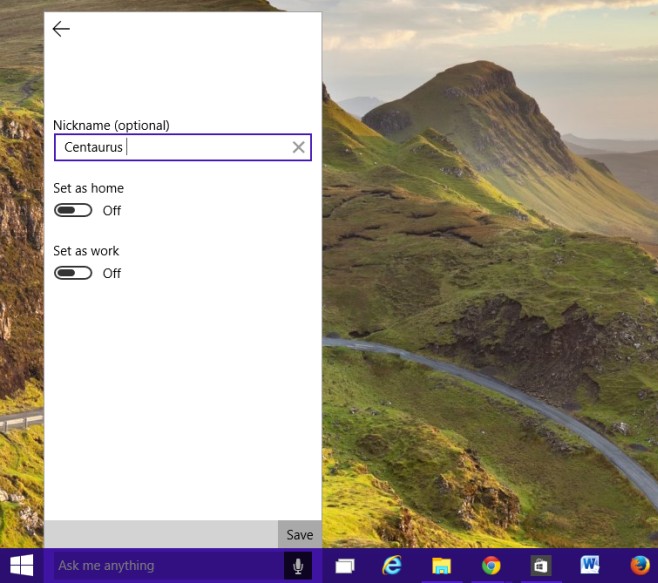
Nekako smo se nadali da će aplikacija Maps inWindows 10 omogućio bi nam izravno dodavanje mjesta u Cortanu, ali kod izgradnje 9926 to nije moguće. Budući da Microsoft i dalje usavršava stvari, značajka će se integrirati.













komentari